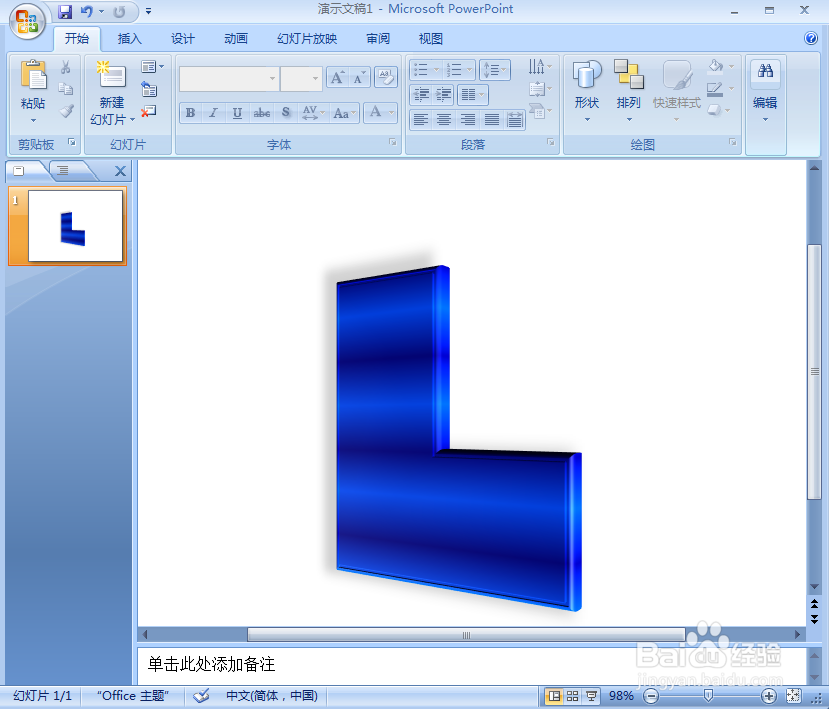1、打开powerpoint,将单击此处添加标题和副标题两个输入框删除,出现一个空白页面;
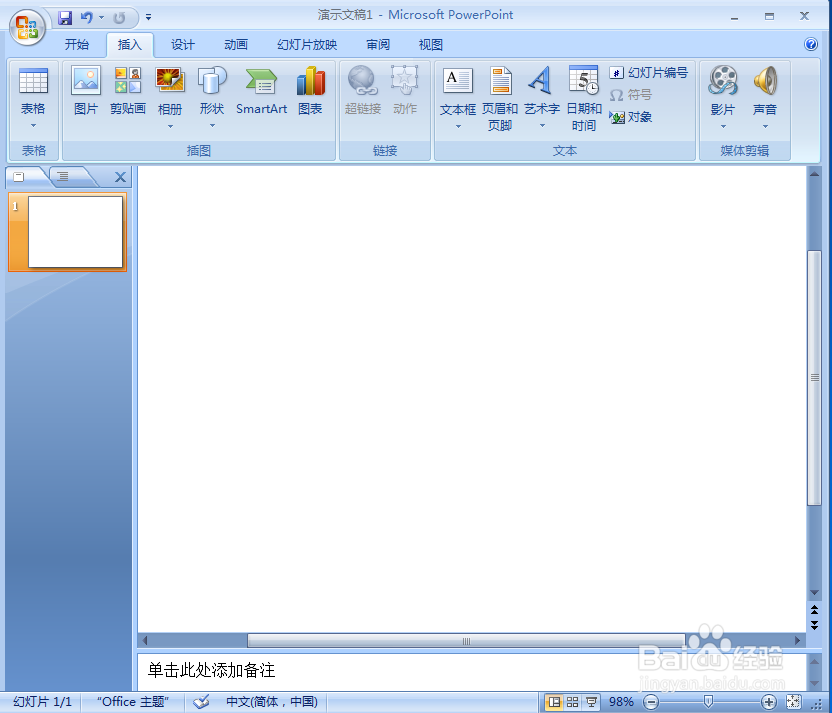
2、点击插入菜单,选择形状工具中的L形;
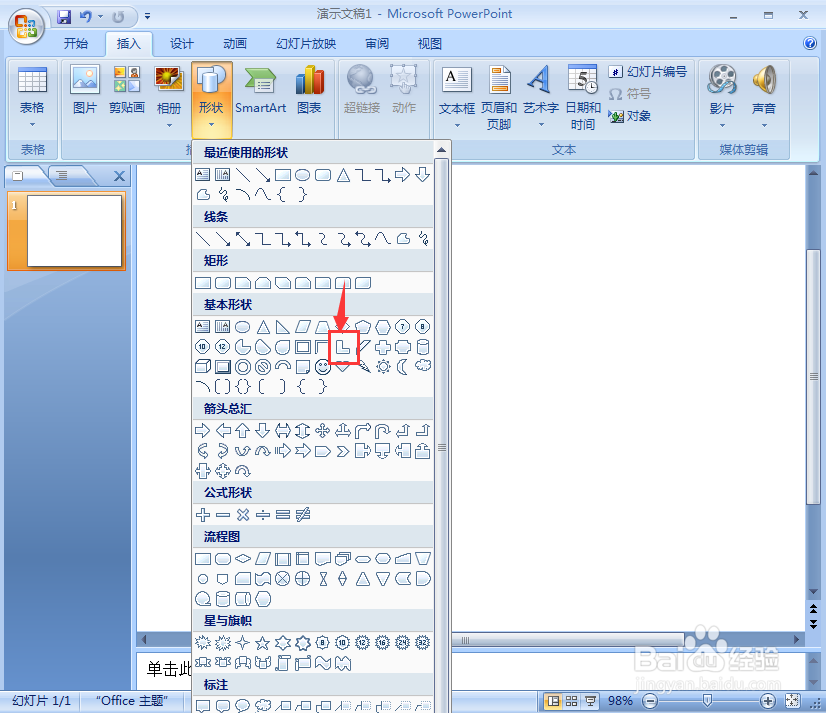
3、按下鼠标左键不放,拖动鼠标,画出一个L形;
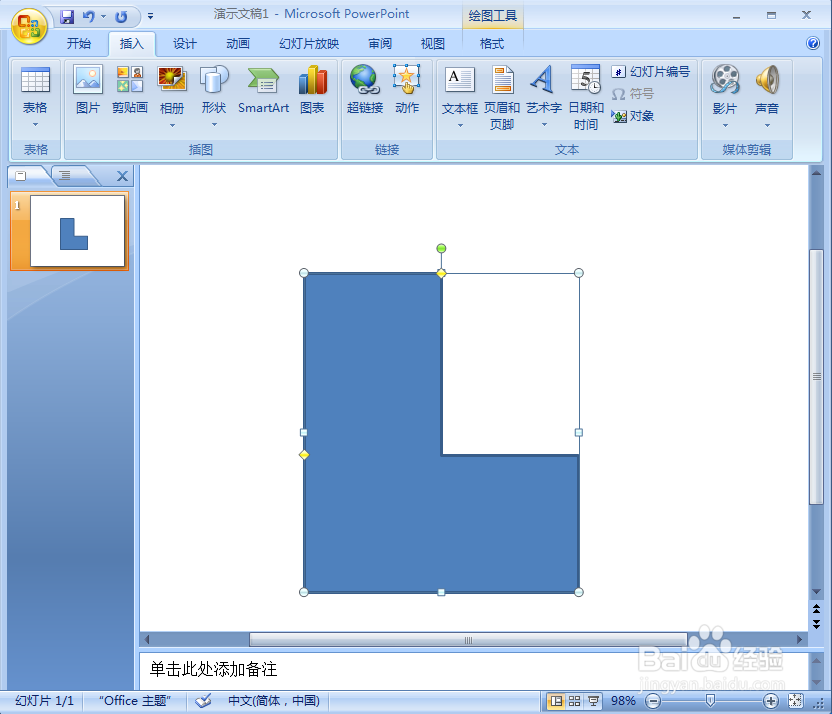
4、点击格式,选择形状填充,点击渐变下的其他渐变;
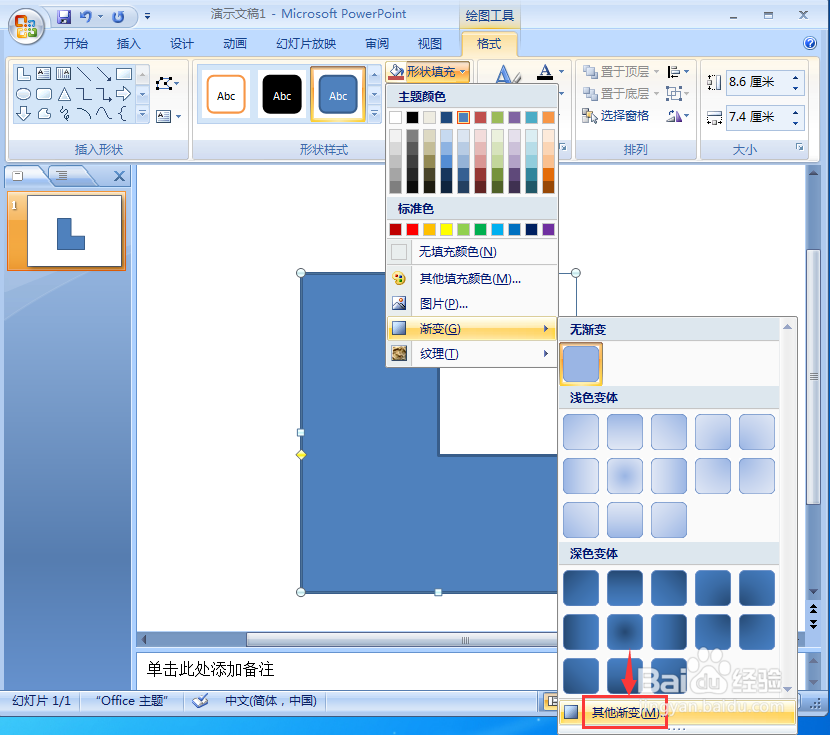
5、点击渐变填充,在预设颜色中选择宝石蓝,按关闭;

6、点击形状效果,选择预设下的预设12样式;
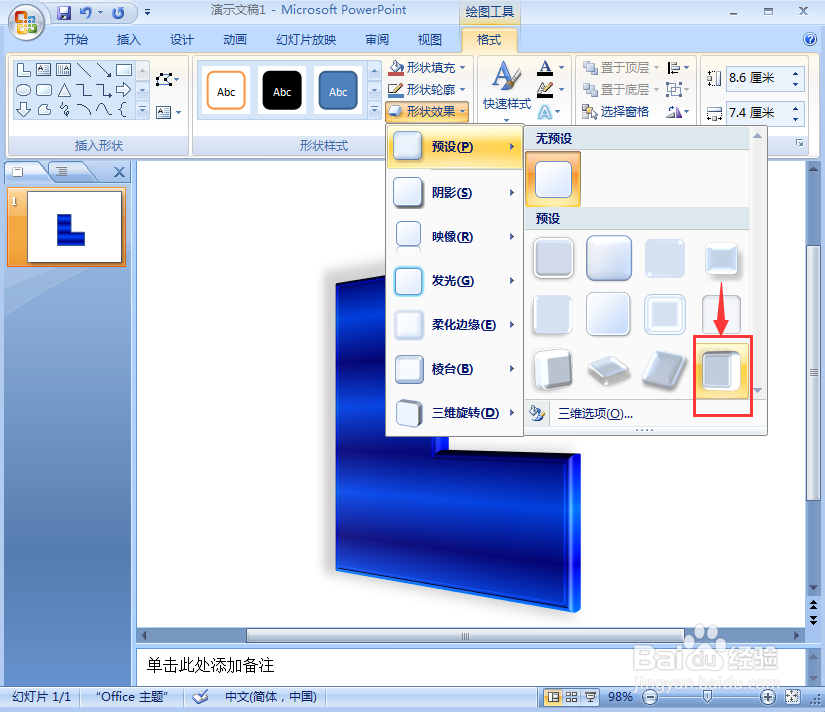
7、我们就在powerpoint中给L形填充好了宝石蓝渐变和预设效果。
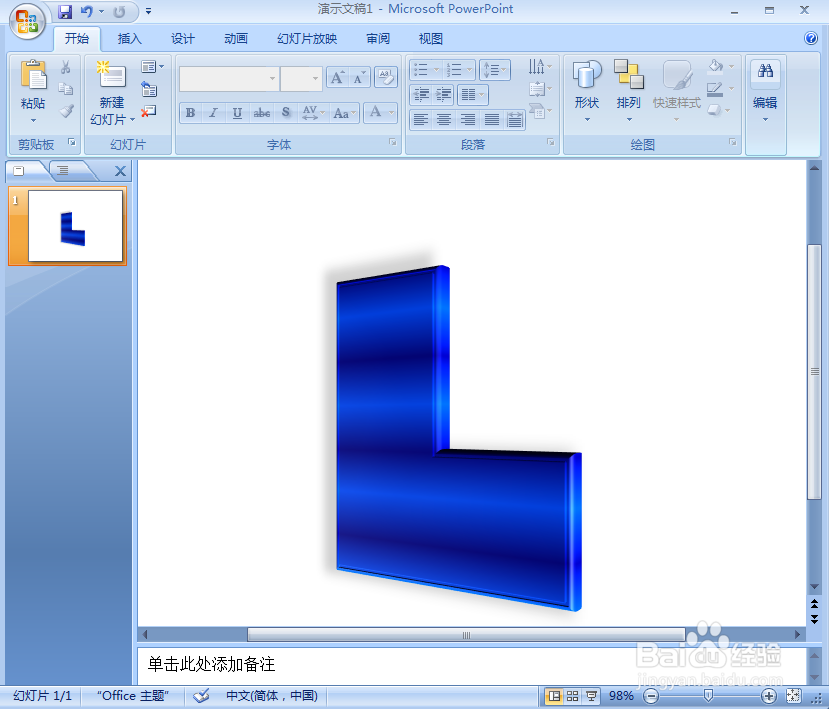
时间:2024-10-22 16:32:48
1、打开powerpoint,将单击此处添加标题和副标题两个输入框删除,出现一个空白页面;
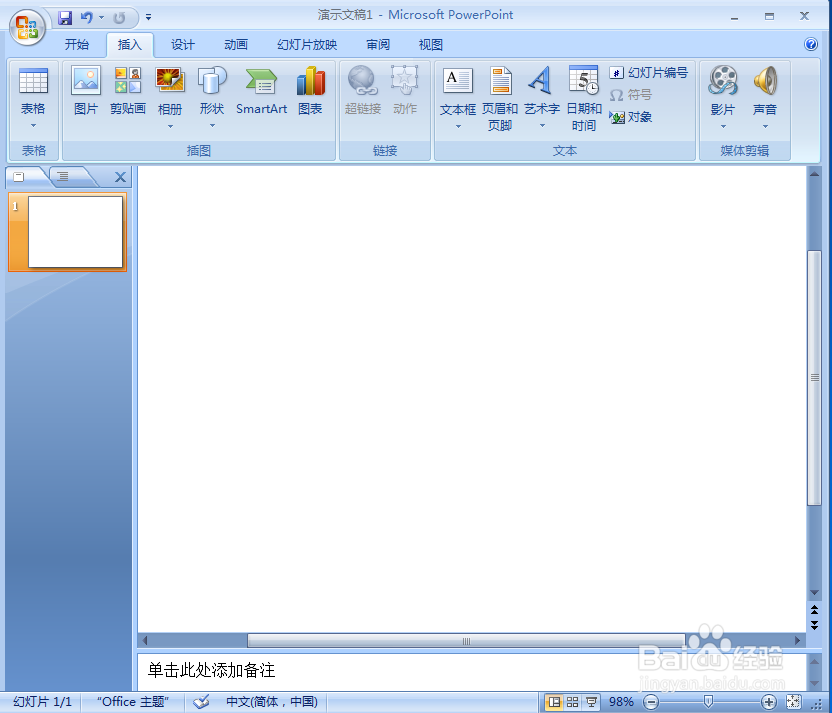
2、点击插入菜单,选择形状工具中的L形;
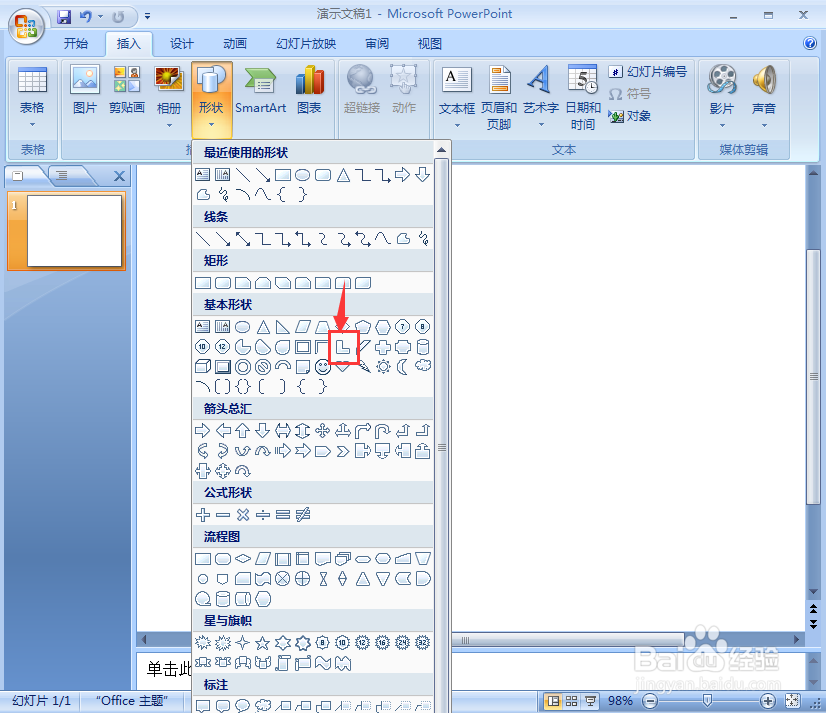
3、按下鼠标左键不放,拖动鼠标,画出一个L形;
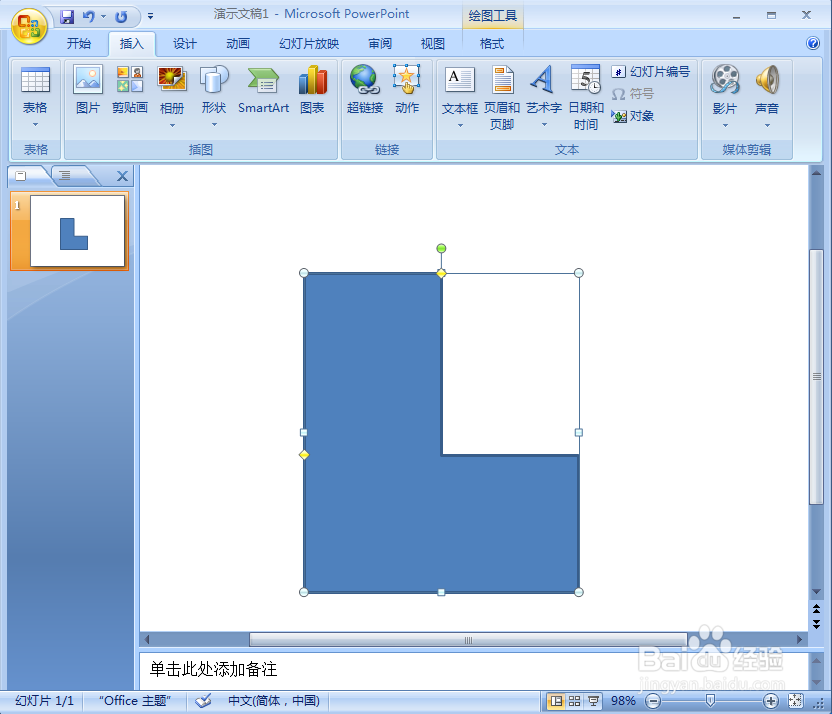
4、点击格式,选择形状填充,点击渐变下的其他渐变;
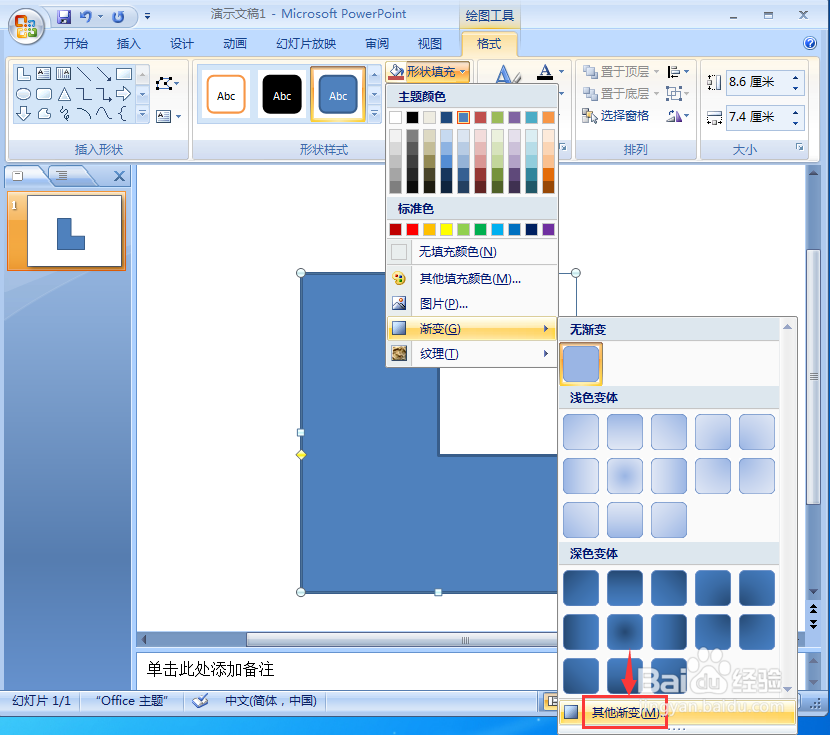
5、点击渐变填充,在预设颜色中选择宝石蓝,按关闭;

6、点击形状效果,选择预设下的预设12样式;
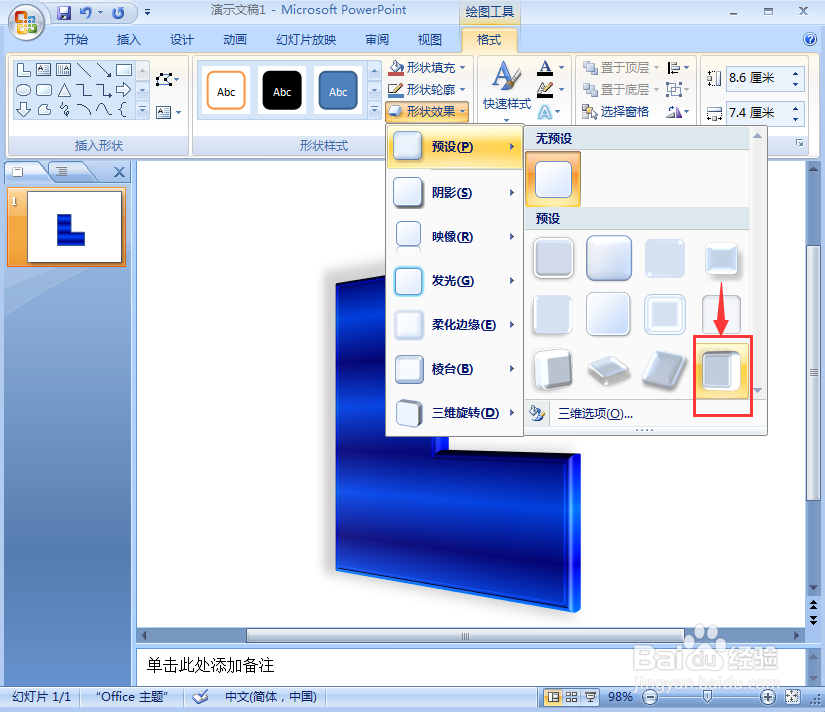
7、我们就在powerpoint中给L形填充好了宝石蓝渐变和预设效果。